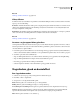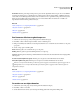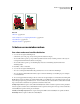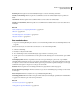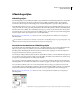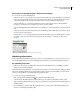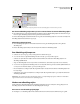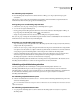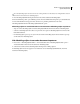Operation Manual
396
ADOBE ILLUSTRATOR CS4 GEBRUIKEN
Speciale effecten maken
Origineel object geselecteerd (links) en met doezeleffect (rechts)
Zie ook
“Effecten” op pagina 384
“Items aanwijzen voor vormgevingskenmerken” op pagina 381
“Rastereffecten” op pagina 385
“Objecten selecteren” op pagina 212
Schetsen en mozaïeken maken
Een schets maken met het effect Krabbelen
1 Voer een van de volgende handelingen uit:
• Selecteer het object of de groep (of wijs een laag aan in het deelvenster Lagen).
• Als u het effect wilt toepassen op een specifiek objectkenmerk, zoals een lijn of vulling, selecteert u het object en
vervolgens het kenmerk in het deelvenster Vormgeving.
• Als u het effect wilt toepassen op een afbeeldingsstijl, selecteert u een afbeeldingsstijl in het deelvenster
Afbeeldingsstijlen.
2 Kies Effect > Stileer > Krabbelen.
3 Voer een van de volgende handelingen uit:
• Als u een vooraf ingesteld krabbeleffect wilt gebruiken, kiest u er een uit het menu Instellingen.
• Als u een aangepast krabbeleffect wilt maken, begint u vanuit een willekeurige voorinstelling en past u de Opties
voor Krabbelen aan.
4 Als u een aangepaste krabbel maakt, pas dan een of meer van de volgende Opties voor Krabbelen aan en klik op OK:
Hoek Hiermee regelt u de richting van de krabbellijnen. Klik op een willekeurig punt op het hoekpictogram, sleep de
lijn rond het pictogram of typ een waarde tussen –179 en 180 in het vak. (Als u een waarde invoert die buiten dat bereik
ligt, wordt de waarde vertaald naar de equivalente waarde binnen het bereik.)
Overlap van pad Hiermee regelt u de hoeveelheid krabbellijnen die binnen of buiten de grenzen van het pad blijven.
Met een negatieve waarde houdt u de krabbellijnen binnen de grenzen van het pad en met een positieve waarde laat u
de krabbellijnen de grenzen van het pad overschrijden.
Variatie (voor Overlap van pad) Hiermee regelt u de lengteverschillen van de krabbellijnen ten opzichte van elkaar.
Breedte lijn Hiermee regelt u de dikte van de krabbellijnen.